
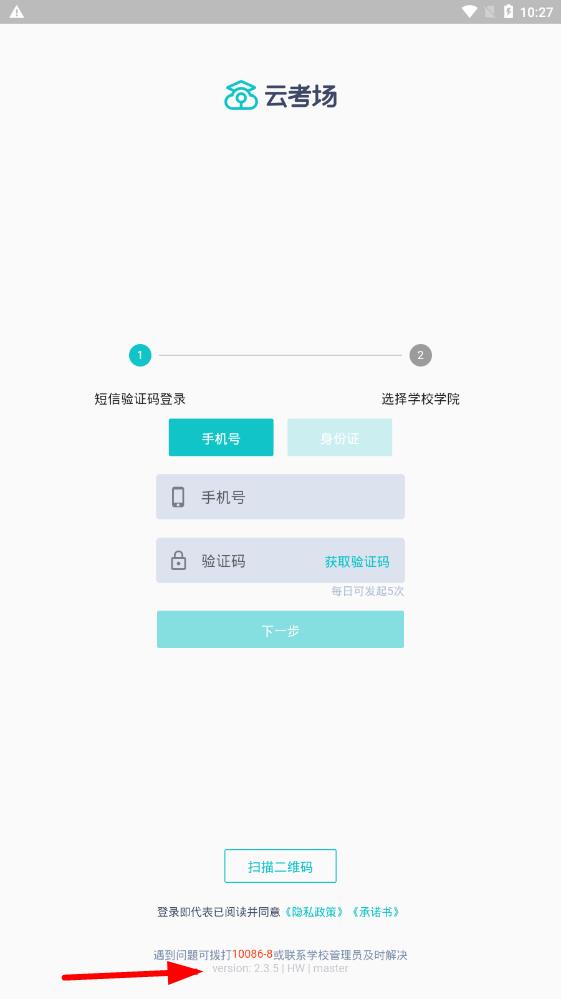
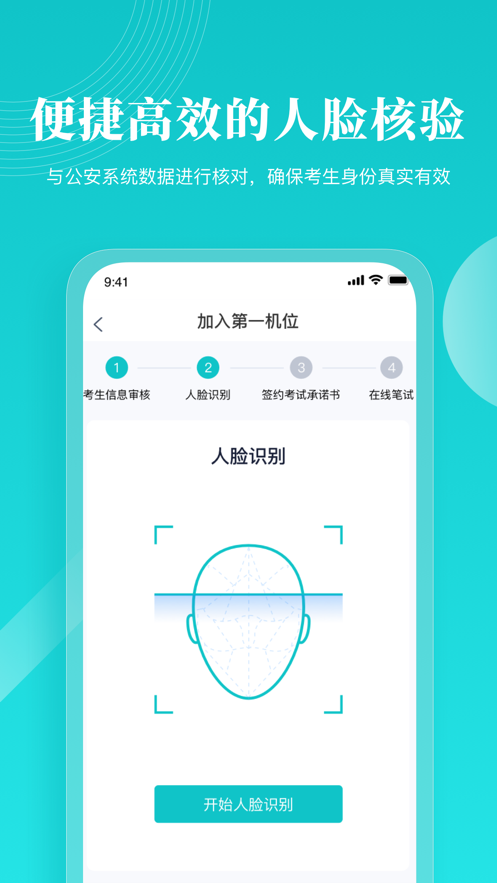
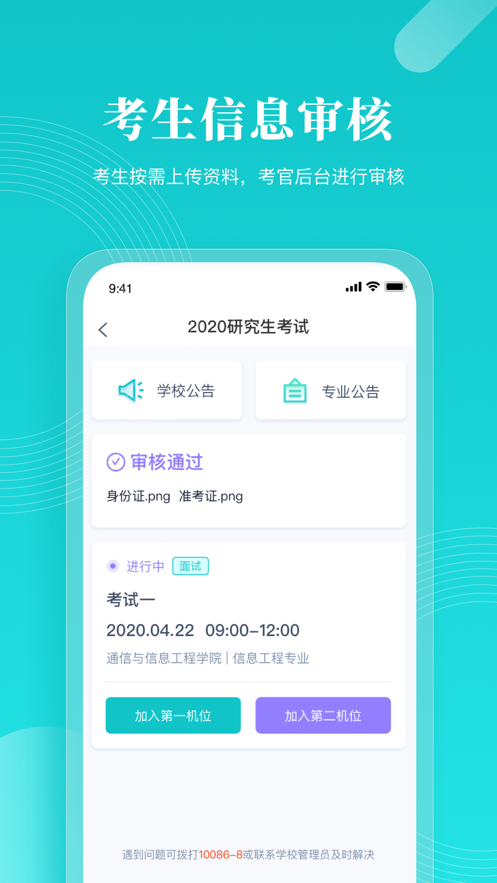
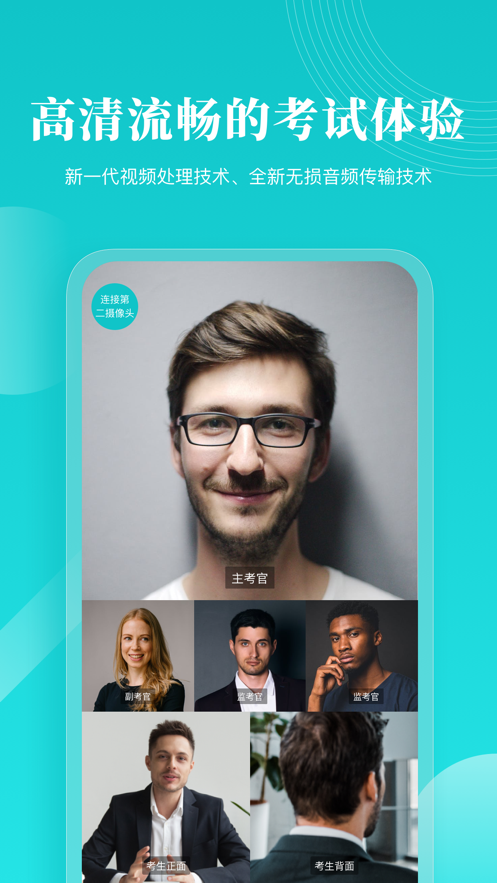
云考场专业版app2024安卓版是一款能够轻松进行线上监考的软件,这款软件实现人脸识别,通过云视讯功能,双机位的进行监考,让监考官能够 清晰的看到每个学生的动向,给用户带来最全面的监考体验,还在等什么,快来下载吧!
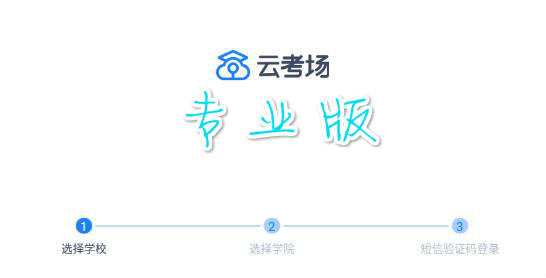
1、特别是在疫情期间不能去学校的情况下,能更好的去辅助广大学生进行毕业的答辩
2、登录进去之后需要选择自己的角色,然后根据相关的操作说明去弄就可以了
3、这样的考试形式也是能完全确保真实性的,会有监控工具对整个过程进行监测
4、能更严格的去保障考试的公平公正,这样的方式让很多的学生都会比较的喜欢
1、电脑端(带摄像头)从正面拍摄作为“第一机位”,放置在距离本人30cm处,考生双手摆放桌面,完整拍摄到考生双手以上身体部位;
2、手机端摄像头拍摄作为“第二机位”,从考生后方成45°距离本人1m处拍摄,可以拍摄到考生侧面及主设备电脑全屏幕,需保证面试考官能够从第二机位清晰看到第一机位屏幕及考生环境。
1.考试开始时,考生点击“人脸识别认证”按钮进入,需要允许获取摄像头权限。
2.阅读人脸识别须知。
3.进行活体检测和人脸识别认证
4.系统对接公安部数据,若认证成功可进入候考区,若认证失败可点击“重试”。若一直认证失败也可进入候考区,但在考官界面会提示“人脸识别认证未通过”,考生须将身份证原件在面试中展示给考官,进行“人证对比”。考试过程中,考官可以查看人脸识别时的截图,确保面试考生是参加人脸识别考生本人,避免替考。
①登录复试平台。输入学校公布的考试地址,点选“我是考生”,选择专业后通过手机短信验证码进行登录。登录之后请及时查看学校公告,专业公告,了解注意事项;查看考场信息,了解自己所在的考场及考试开始与结束时间。
②下载并安装客户端。查看完信息之后,点击首页上方的“下载面试软件”,在电脑上安装客户端,同时,打开手机扫码下载APP,做好面试前的双机位环境准备。
③考生身份核验。进入考场时,考生需要点击“人脸识别认证”按钮先进行活体检测和人脸识别,若认证成功可进入候考区,若认证失败也可进入候考区或重试。考生进行人脸识别认证后,就可以点击“进入候考区”按钮调起客户端进入候考区。
④设备检测。进入候考场之前,考生需要先进行设备检测,包括音频检测、第一摄像头检测和第二摄像头检测。考生需要手机打开云考场APP扫描该页面提供的二维码加入第二摄像头。当考生完成设备检测后,点击“确定”按钮会进入候考区界面,在候考区,会以大画面的形式展示候考官,考生自己的双画面会悬浮在考官画面的上方,考生可以双击查看自己的大画面,以便调整到符合双机位考试要求。
⑤等待考核。当轮到该考生进行面试时,候考官会发出语音提醒,考生会收到面试邀请,点击“开始面试”按钮时,会退出候考区进入考场开始面试。
云考场-专业版以“云”为媒、以“网”为桥,借助人脸识别、云视讯系统、高清摄像头、双机位监考等技术,部署“云管端”,应用一体化的云考试架构,为校方提供软硬件一体化远程面试笔试服务。
通过考试场景下多方视频互动,让考生和考官通过线上完成“零距离”沟通。将考生的现场情况全方位、同步、高清地传到考官端,实现见“屏”如“面”。整个过程录像同时传至云端存储,实现考试全程有据可查,确保考试公平公正,维护每个考生的合法权益。
如何办理云考场业务,如何获取面试账号?
由学校联系客户经理开通业务账号;考官和考生的账号由学校统一发布。
个人考生需要准备哪些设备?
电脑(i55000+以上配置;含免驱摄像头;百兆带宽)、智能手机(如有双机位监考时需要)
如何保证考试公平公正?
开考前,考生需要先进行人脸识别认证,确保是考生本人;在考试过程中提供双机位监考模式,并且会对考生的违规行为进行监控、记录和提醒;结束后,可查看考试截图和回放,保证考试全程可追溯
如何保证面试过程稳定流畅?
·全新无损音频传输技术
500ms低延时
40%抗丢包
提前音视频设备检测
应急考场以备不时之需